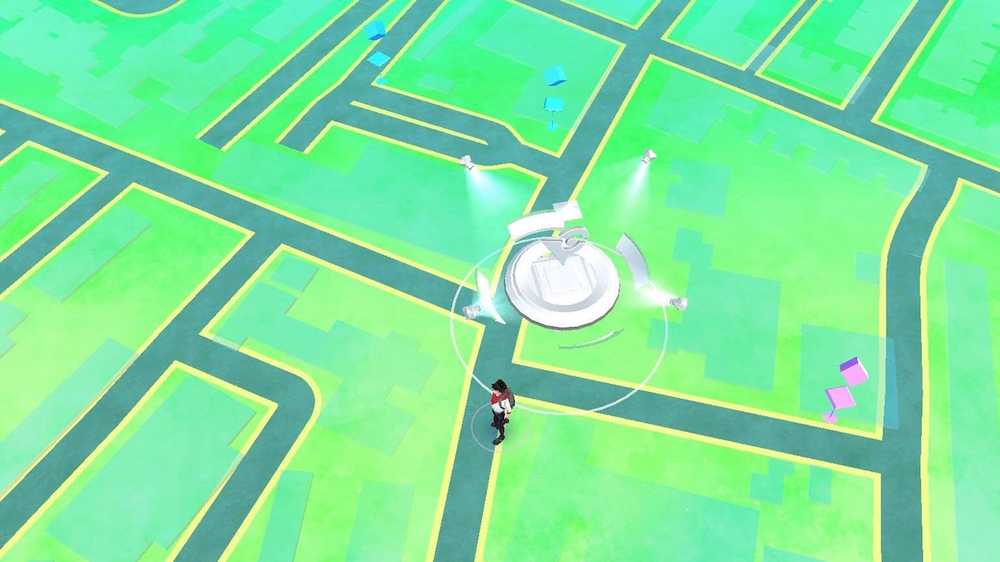Fingerprint Reader funktioniert nicht unter Windows 8.1 / 10

EIN Fingerabdruckleser In Windows können Sie sich mit Ihrem Fingerabdruck bei Ihrem Windows-Laptop anmelden. Die Funktion stellt biometrische Anmeldeinformationen bereit, um sich bei Ihrem Konto anzumelden. Dazu müssen Sie Ihre Kontoanmeldeinformationen in Windows 10/8 eingeben.

Die Fingerprint Reader-Software scannt in erster Linie ein Bild Ihres Fingerabdrucks und speichert dann eine registrierte Kopie davon. Wenn Sie sich anmelden Windows 8.1, Der Fingerabdruckleser scannt Ihren Fingerabdruck und überprüft ihn mit der gespeicherten Version. Wenn dies der Fall ist, können Sie auf das System zugreifen.
Es wurde beobachtet, dass der eingebaute Fingerprint-Leser Probleme beim Aktualisieren von Treibern oder nach dem Upgrade Ihres Windows-Betriebssystems auf eine neuere Version entwickelt. Wenn Sie mit einem solchen Problem konfrontiert sind, hilft Ihnen dieser Beitrag möglicherweise bei der Problembehandlung.
Fingerprint Reader funktioniert nicht
1] Zuerst körperlich sauber den Fingerabdruckleser mit einem Papiertuch oder einem sauberen Tuch abwischen und Fingerabdruckleser-Software ist aktuell. Sehen Sie, ob es jetzt funktioniert.
2] Wenn Sie verwenden Microsoft Fingerprint Reader-Software, Dieses Problem kann dann auftreten, wenn Ihr Fingerabdruck nicht ordnungsgemäß registriert wurde oder wenn kein Windows-Kennwort für das Windows-Konto vorhanden ist.
Erstellen Sie ein Windows-Anmeldekennwort über Benutzerkonten. Als nächstes deinstallieren und neu installieren DigitalPersona Password Manager oder Ihre Fingerprint Reader-Software und registrieren Sie Ihren Fingerprint neu.
3] Das biometrische Gerät ist eine Hardware, die den Fingerabdruckleser steuert. Abhängig von der Modellnummer Ihres Computers gibt es Optionen im BIOS, um das biometrische Gerät ein- und auszuschalten.
Wenn Sie diese Funktion aktivieren müssen, überprüfen Sie Ihr BIOS auf biometrische Unterstützung:
- Drücken Sie die Netztaste, um den Computer zu starten, und drücken Sie die Taste F10, um das BIOS-Setup-Dienstprogramm zu öffnen.
- Suchen Sie unter System Configuration nach einer Option für ein biometrisches Gerät. Wenn es existiert, aktivieren Sie es.
- Drücken Sie F10, um diese Einstellung zu speichern und den Computer neu zu starten.
Wenn in Ihrem BIOS keine biometrische Option vorhanden ist, ist der Fingerabdruckleser immer aktiviert.
Obwohl es logisch und vorteilhaft erscheint, Ihre Treiber zu aktualisieren, um sie im Normalzustand zu halten, kann ein Update Ihren Fingerabdruckleser manchmal unbrauchbar machen. Sofern nicht ausdrücklich empfohlen oder empfohlen, ist es besser, Aktualisierungen der Sensor- oder Fingerabdruckleser-Treiber zu ignorieren. Wenn Sie jedoch die Treiber aktualisiert haben und die Aktion Ihren Fingerabdruckleser deaktiviert hat, empfiehlt es sich, dieses Problem zu beheben, indem Sie die Treiber auf frühere Versionen zurücksetzen.Suchen Sie dazu nach "Gerätemanager" und öffne es. Als nächstes suchen „Biometrische Geräte. Erweitern Sie die Liste der erkannten biometrischen Sensorgeräte. Der Fingerabdrucksensor wird als a aufgelistet Gültigkeitssensor oder AuthenTec Sensor, abhängig von der Modellnummer Ihres Computers.
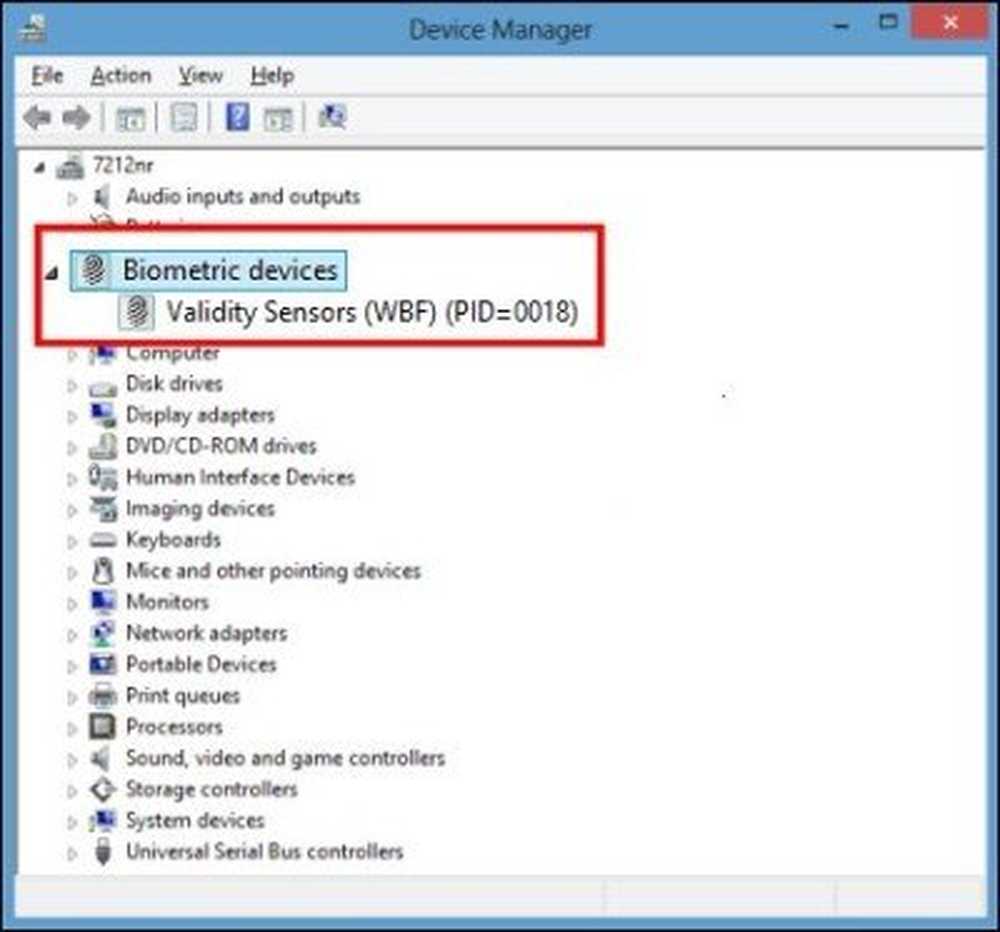
Wenn es einen biometrischen Eintrag gibt, unterstützt Windows das Gerät. Wenn nicht, müssen Sie möglicherweise nach dem Treiber Ihres Computers für den Fingerabdruckleser suchen. Sie können dies mit einer einfachen Internetsuche tun oder die technischen Daten Ihres Computers auf der Website des Herstellers nachschlagen.
Wenn Sie das richtige Gerät gefunden haben, klicken Sie mit der rechten Maustaste darauf und klicken Sie auf "Eigenschaften." Klicken Sie im sich öffnenden Eigenschaftsfenster auf "Treiber" Tab.
Klicken Sie anschließend auf "Rollback-Treiber" wenn verfügbar. In einigen Fällen wird es sein, in anderen nicht.
Wenn Sie die Option "Zurücksetzen" nicht finden, klicken Sie auf "Deinstallieren". Auf dem Computerbildschirm sollte ein Popup-Fenster erscheinen, in dem Sie aufgefordert werden, die Entscheidung zu bestätigen. Klicken Sie auf das Kontrollkästchen neben „Löschen Sie die Treibersoftware für dieses Gerät.“ dann OK.
Wenn der Treiber deinstalliert ist, schalten Sie Ihren Computer aus. Starten Sie es neu und öffnen Sie den Geräte-Manager erneut.
Klicken Sie nun mit der rechten Maustaste auf den Namen Ihres Computers ganz oben in der Geräteliste und klicken Sie auf "Scannen nach Hardwareänderungen." Die Aktion sollte den Fingerabdruckleser auswählen und den ursprünglichen Treiber dafür erneut installieren.
Hoffe das hilft. Besuchen Sie unser TWC-Forum, wenn Sie Fragen haben.